Microsoft möchte wirklich, dass Sie Windows 10 verwenden – aber das müssen Sie nicht. Hier ist eine Schritt-für-Schritt-Anleitung, die erklärt, wie Benutzer von Windows 7 und 8.1 das Windows 10-Upgrade blockieren können
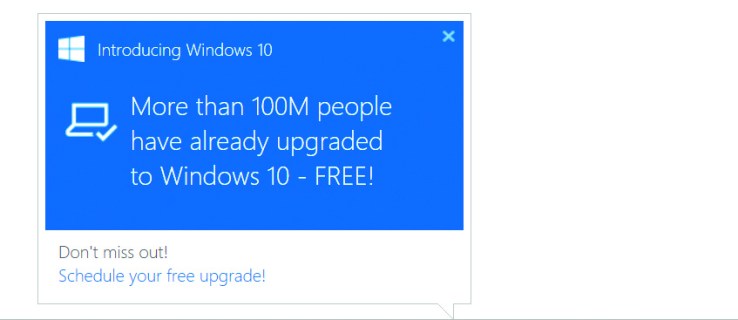
Diese blau-weiße Benachrichtigung auf Ihrem Windows 7- oder 8.1-Desktop schreit: „Verpassen Sie Windows 10 nicht!“ Es ist wie ein Wecker, der Sie begrüßt! Jeden Morgen! Voller Ausrufezeichen!
Wenn Sie es ignorieren, ändert das Pop-up automatisch seinen Ton. Raus mit „Nicht verpassen“ und rein mit dem düstereren „Microsoft empfiehlt“, was es leicht macht, mit einem obligatorischen Update zu verwechseln. Aber es gibt nichts Zwingendes an Windows 10. Tatsächlich ist die Benachrichtigung nur eine Werbung. Sie müssen nicht darauf klicken und Sie müssen Ihr Betriebssystem (OS) nicht aktualisieren. Hier zeigen wir Ihnen, wie Sie das Pop-up loswerden und mit Windows 7 oder 8.1 so lange weitermachen, wie es sicher ist.
Ausblenden des Windows 10-Popup-Fensters
Sie können das Upgrade-Popup mit den gleichen Schritten ausblenden wie für jede andere Taskleistenbenachrichtigung. Klicken Sie auf das kleine Dreieck in Ihrer Taskleiste, klicken Sie auf „Anpassen…“ und suchen Sie dann in der Liste nach GWX (kurz für „Get Windows 10“). Klicken Sie auf das Dropdown-Menü, "Symbol und Benachrichtigungen ausblenden" und dann auf OK. Die gute Nachricht ist, dass das Popup entgegen einigen Berichten nicht wieder erscheint, sobald Sie Ihren PC neu starten. Die schlechte Nachricht ist, dass es wieder verfügbar ist, sobald Windows Update ausgeführt wird.
Löschen und blockieren Sie die Windows 10-Datei
Das Ausblenden der Windows 10-Benachrichtigung ist wirklich nur ein Schritt darüber, ein bisschen Papier über die Ecke Ihres Bildschirms zu kleben und „la la la!“ zu rufen. damit es weggeht. GWX – eigentlich eine Programmdatei, GWX.exe – befindet sich noch auf Ihrer Festplatte, wo sie ohne Ihre Erlaubnis von Windows Update abgelegt wurde. Sie finden das Update – Codename „KB3035583“ – in Ihrem Windows Update-Verlauf. Geben Sie Update in Start ein, klicken Sie in den Ergebnissen auf Windows Update und dann links auf "Update-Verlauf anzeigen". Scrollen Sie nach unten zu KB3035583 (das Suchfeld wird es nicht finden). Wie Sie in der dritten Spalte sehen werden, handelt es sich um ein „empfohlenes“ und nicht um ein „wichtiges“ Update. Microsoft möchte, dass Sie es haben, aber Sie brauchen es nicht.
Um es zu löschen, klicken Sie oben im Fenster auf den blauen Link Installierte Updates, suchen Sie KB3035583, klicken Sie mit der rechten Maustaste darauf und klicken Sie dann auf Deinstallieren. Wenn Sie Windows 7 verwenden, deinstallieren Sie auch die Updates KB2952664 und KB3021917; Wenn Sie Windows 8.1 verwenden, deinstallieren Sie auch KB3035583 und KB2976978. Nichts, was wir gesehen oder erlebt haben, deutet darauf hin, dass diese Updates für die Funktionsweise Ihres PCs unerlässlich sind. Blockieren Sie als Nächstes unnötige Downloads. Öffnen Sie Windows Update wie oben und klicken Sie diesmal links auf "Einstellungen ändern". Deaktivieren Sie unter „Empfohlene Updates“ das Häkchen bei „Empfohlene Updates erhalten…“ und klicken Sie dann auf OK. Sie erhalten weiterhin automatisch „wichtige Updates“, wie z. B. Sicherheitskorrekturen.
Verwenden Sie Software, um das Upgrade zu blockieren
Es ist nützlich zu wissen, wie man GWX manuell entfernt, aber es ist nicht die entscheidende Lösung. Tatsächlich stellten wir fest, dass es immer noch auf unserem Windows 8.1-PC lief, nachdem wir es in Windows Update deaktiviert hatten. Das ist die Art von widerwärtigem Verhalten, das wir von Malware erwarten würden, nicht von einer Windows-Datei.
Für zusätzliche Feuerkraft gegen das Upgrade verwenden Sie das kostenlose Tool GWX Control Panel. Dieses einfach zu bedienende Programm wurde vom PC-Benutzer Josh Mayfield entwickelt, der die Art und Weise bedauert, wie Microsoft Windows 10 „mit Haken oder Gauner“ pusht. Klicken Sie auf „GWX Control Panel“, speichern Sie das Installationsprogramm und führen Sie es aus. Es gibt keine Adware, die Sie deaktivieren können. Starten Sie das Programm als Administrator und akzeptieren Sie die Benutzervereinbarung.
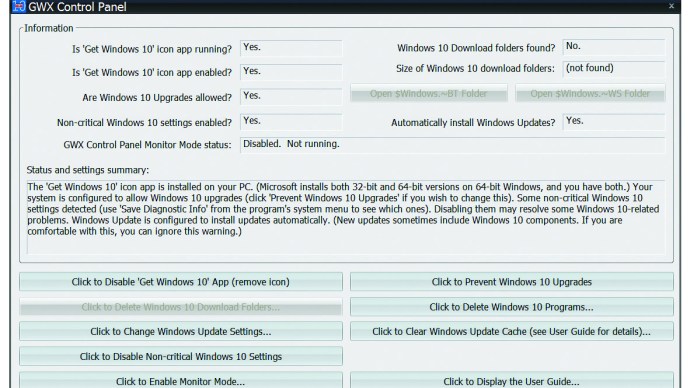
Oben links im Programmfenster sehen Sie, ob das Windows 10-Popup trotz Ihrer Bemühungen, es zu löschen, noch auf Ihrem PC läuft. Etwas Komfort haben wir oben rechts im Programm gefunden, wo keine "Windows 10 Download-Ordner" gefunden wurden. Wenn Microsoft einen Windows 10-Ordner auf Ihrem PC erstellt hat, können Sie ihn mit GWX Control Panel mit einem Klick löschen. Entfernen Sie GWX vollständig Die untere Hälfte des GWX-Systemsteuerungsfensters gibt Ihnen die Kontrolle über Windows Update. Alle Schaltflächen sind mit klaren Beschreibungen gekennzeichnet. Klicken Sie zum Beispiel auf „Klicken, um die App „Windows 10 herunterladen“ zu deaktivieren (Symbol entfernen)“, um genau das zu tun – vollständig und für immer oder zumindest bis Sie sie mit dem umgekehrten Vorgang wieder aktivieren.
Es gibt Schaltflächen zum Entfernen von Windows 10-Apps, zum Löschen Ihres Windows Update-Cache und zum Öffnen eines Dashboards mit Update-Einstellungen („Klicken Sie, um die Windows Update-Einstellungen zu ändern“). Sie können Ihren PC so einstellen, dass er Sie über verfügbare Updates informiert, diese jedoch niemals herunterlädt oder installiert, ohne Sie zu fragen. Wenn Microsoft nur so respektvoll wäre.
Siehe verwandte 16 Möglichkeiten, Windows 10 zu beschleunigen: Machen Sie das Microsoft-Betriebssystem schneller So spielen Sie DVDs in Windows 10 ab So defragmentieren Sie Ihren Windows 10 PCWeitere Tipps zur Verwendung des GWX Control Panels finden Sie in diesem Online-Benutzerhandbuch und in diesem Handbuch zur Fehlerbehebung. Hacken Sie Ihre Registrierung, um Upgrades zu blockieren Sie können einen neuen Registrierungseintrag erstellen, um Versuche von Windows zu blockieren, auf die neueste Version zu aktualisieren. Dies ist viel riskanter als die Verwendung der GWX-Systemsteuerung oder das Optimieren von Windows Update, aber es kann sehr selbstbewusste Benutzer ansprechen, die lieber keine weitere Software installieren möchten. Speichern Sie einen Systemwiederherstellungspunkt, bevor Sie sich Ihrer Registrierung nähern, und öffnen Sie dann den Registrierungs-Editor, indem Sie regedit in Start eingeben und die Eingabetaste drücken. Navigieren Sie zum Ordner („Schlüssel“) HKEY_LOCAL_MACHINESOFTWAREPoliciesMicrosoftWindowsWindowsUpdate. Klicken Sie mit der rechten Maustaste darauf, erstellen Sie einen neuen DWORD-Wert namens DisableOSUpgrade und geben Sie ihm den Wert „1“.
Bleiben Sie sicher in Windows 7 und 8.1
Wir haben Ihnen gezeigt, wie Sie die Windows 10-Eingabeaufforderung stummschalten, damit Sie Windows 7 oder 8.1 weiterhin verwenden können. Microsoft wird sagen, dass das eine schlechte Idee ist – aber das wäre es, oder? Hier sind die Fakten. Microsoft hat im vergangenen Jahr den Mainstream-Support für Windows 7 eingestellt. Das bedeutet, dass Windows 7 keine neuen Funktionen mehr erhält – die Version des Betriebssystems, die Sie jetzt verwenden, wird also immer verwendet. Es wird jedoch bis zum Ende des erweiterten Supportzeitraums, der im Januar 2020 ist, noch Sicherheitsupdates erhalten.
Wie zu erwarten, hat die Unterstützung von Windows 8.1 viel länger zu laufen. Der Mainstream- und der Extended-Support enden 2018 bzw. 2023. Hier ist der Zeitplan von Microsoft für den Windows-Support – es ist ein unverzichtbares Lesezeichen.
Suchen Sie nach einem VPN für die Verwendung mit Windows? Schauen Sie sich Buffered an, das von BestVPN.com zum besten VPN für das Vereinigte Königreich gewählt wurde.

